Come aprire file ZIP e file RAR su Windows, Android e iOS
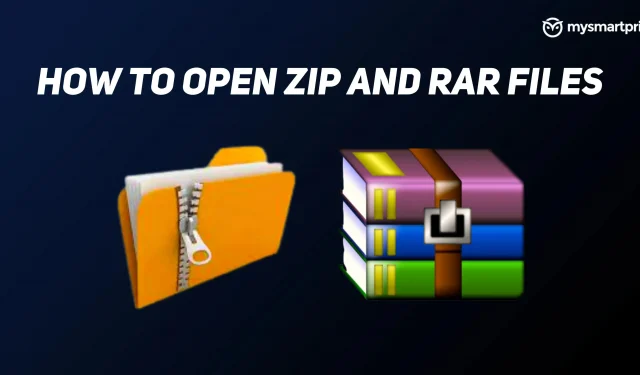
Se hai ricevuto un file. zip o. rar e non sai come accedervi, sei nel posto giusto. Per chi non lo sapesse, i file ZIP o RAR sono formati di file compressi che occupano meno spazio rispetto ai file originali. Di solito le persone tendono a creare file zip per una serie di motivi. L’obiettivo principale è ridurre le dimensioni del file per facilitare l’invio tramite e-mail. Un altro motivo importante è proteggere i file, poiché un file ZIP è più facile da proteggere con password.
Se hai un file RAR o ZIP sul tuo computer o smartphone, puoi estrarli facilmente utilizzando le opzioni predefinite o app di terze parti. Ecco come.
Come aprire i file ZIP/RAR in Windows
Poiché i file ZIP sono più comuni dei file RAR, Windows offre opzioni integrate per l’apertura di un file ZIP. Segui questi passaggi per decomprimere un file ZIP su Windows:
1. Fare clic con il pulsante destro del mouse sul file ZIP.
2. Selezionare “Estrai tutto” dal menu a comparsa.
3. Fare clic su “Sfoglia” per selezionare la posizione in cui si desidera estrarre i file.
4. Fare clic su “Estrai”.
Dopo aver estratto il file ZIP, è possibile accedere ai file che sono stati salvati nel file ZIP. Se ti imbatti in un file RAR, puoi utilizzare una popolare utility gratuita per Windows chiamata 7-Zip . È un archiviatore di file open source che ti consente di aprire file ZIP e RAR.
Per aprire un file RAR su un PC Windows, devi fare quanto segue:
1. Scaricare e installare l’utilità 7-Zip.
2. Fare clic con il tasto destro sul file RAR e selezionare 7-Zip dalla finestra pop-up. Per gli utenti di Windows 10, fare clic con il pulsante destro del mouse e selezionare Mostra opzioni avanzate > 7-Zip.
3. Nella successiva finestra a comparsa, selezionare Estrai file.
4. Fare clic sull’icona dei tre puntini per selezionare la posizione in cui si desidera estrarre i file.
5. Fare clic su OK
Se desideri estrarre i file nella posizione corrente, scegli Estrai qui dal menu a comparsa visualizzato facendo clic con il pulsante destro del mouse. L’utility Windows 7-Zip può essere utilizzata anche per aprire i file ZIP.
Come aprire file ZIP/RAR su Android
I file manager sui dispositivi Android offrono funzioni per l’estrazione di ZIP. Alcuni consentono persino agli utenti di estrarre file RAR. Ad esempio, il file manager OnePlus può estrarre file da entrambi i tipi di formati di file compressi. Per aprire un file ZIP su Android, devi fare quanto segue:
1. Vai al file manager.
2. Trova il file ZIP e fai clic su di esso.
3. Fare clic su Disimballare.
4. Scegliere se si desidera estrarre i file nella posizione corrente o in un’altra posizione.
5. Fare clic su OK.
Se il file manager sul tuo smartphone non è in grado di aprire il file ZIP/RAR, puoi ricorrere all’aiuto di un’applicazione di terze parti come ZArchiver. Per aprire un file RAR su un dispositivo Android con questa app, procedi nel seguente modo:
1. Scarica ZArchiver dal Google Play Store .
2. Apri l’app e trova il file ZIP/RAR nella memoria del telefono.
3. Fare clic sul file.
4. Fare clic su Estrai per estrarre i file nella posizione corrente.
Come aprire un file ZIP/RAR su iOS/iPadOS
Proprio come Android, puoi aprire facilmente i file ZIP o RAR nell’app File predefinita su iPhone/iPad. Ecco cosa devi fare –
1. Vai all’app File e trova il file ZIP.
2. Fare clic sul file ZIP e quindi fare clic su Anteprima contenuto.
3. Trova il file che vuoi estrarre.
4. Fare clic sul pulsante “Condividi” nell’angolo in alto a destra dello schermo.
5. Fare clic su “Salva su file” nel menu a comparsa.
Se riscontri problemi nell’aprire un file compresso su iOS, puoi avvalerti dell’aiuto di app di terze parti. Zip & RAR File Extractor è una buona applicazione adware che consente di estrarre file da file ZIP/RAR.
Come aprire file ZIP/RAR online
Se sei scettico sull’installazione di un’applicazione di terze parti o hai fretta, puoi anche decomprimere i file compressi online. Fortunatamente, ci sono molti estrattori ZIP e RAR su Internet che aprono file zippati gratuitamente. Extract.me è una buona opzione che supporta oltre 60 formati di file compressi. La parte migliore dell’utilizzo di un decompressore di archivi online è che puoi usarlo per decomprimere i file su qualsiasi piattaforma, purché possa eseguire un browser web.



Lascia un commento